Algunos portátiles que anuncian Windows en sus publicidades, como ciertos productos de la Microsoft, como las gamas más baja de las tablet Surface y de los portátiles Surface Laptop Go vienen con una versión especial de Windows denominada «Windows S».
Esta «S» es de «Secure», es decir una versión «Segura» ya que es una versión que a priori está limitada a la instalación de aplicaciones exclusivamente desde la tienda oficial de Microsoft, la Microsoft Store.
Esta versión existe tanto para ordenadores Windows con la versión 10 como con Windows 11.
Según nos cuenta la propia Microsoft, su tienda es un lugar para descargar programas que cuenta con una garantía de seguridad extrema.
De alguna forma Microsoft dice que para poder incluir una aplicación en la tienda de Microsoft se deben cumplir con muchos requisitos de seguridad que los desarrolladores deben cumplir a rajatabla, de lo contrario no pueden publicar aplicaciones en la tienda oficial.
Esto desde luego queda muy bien sobre el papel, pero sobre la práctica es un problema y tras visitar la tienda se ve que la seguridad no está a la orden del día, encontrar versiones de pago de programas gratuito que no están firmados por la propia editora, o tutoriales de pago sobre cómo instalar programas que no están, no es de rigor ni mucho menos seguro.
Para más inri desde esta aplicación oficial o tienda oficinal no podemos descargar alguna de nuestras aplicaciones favoritas como LibreOffice, GiMP, Google Chrome, y tantas otras.
Ausencias sonadas de la tienda de Microsoft Store
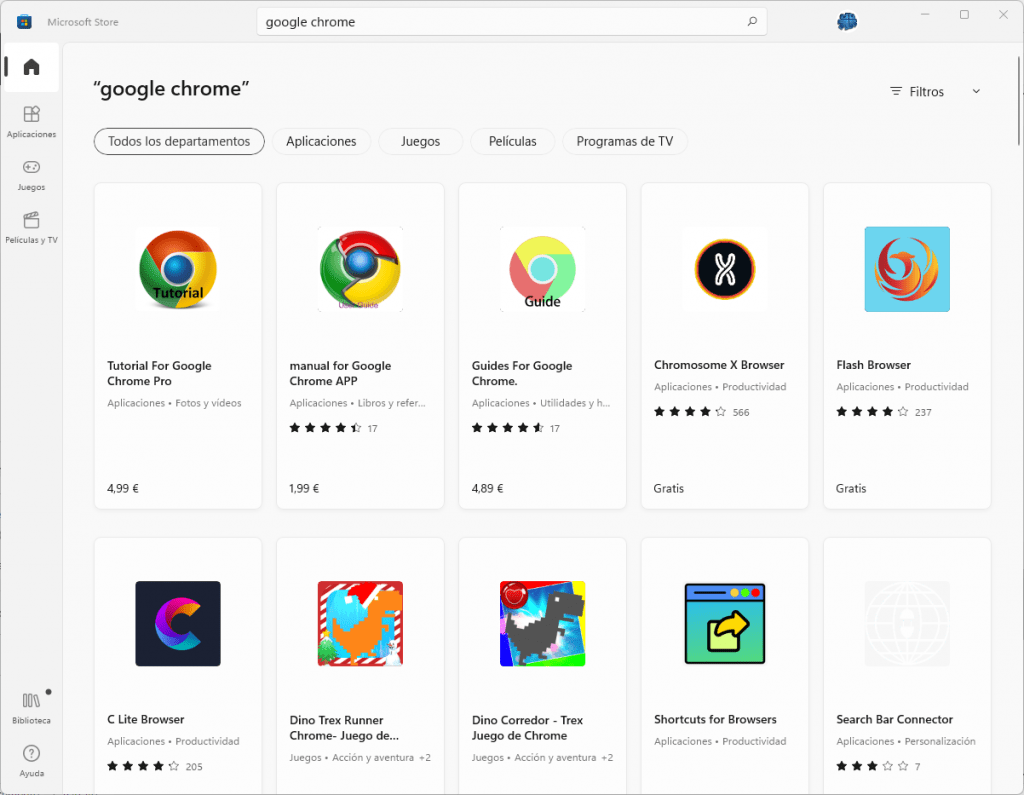
Lo que no se entiende, sin llegar a especular es cómo faltan algunas aplicaciones en la tienda de Microsoft que yo considero del todo indispensables.
Por ejemplo Google Chrome, un navegador que funciona muy bien, ultimamente no tanto como Microsoft Edge, lo reconozco, yo soy de los que me he pasado a Edge como navegador principal, pero ciertas cosas, propias del ecosistema Google las sigo navegando desde dicho navegador.
Sí que están en la Store de Microsoft los navegadores Firefox y Opera
Tampoco encuentro el programa que es competencia directa de la suite de Microsoft y que para mi es otro de los indispensables, hablo de LibreOffice, si lo busco me muestra resultados, pero en su mayoría de pago y que no son la versión normal y gratuita que tanto uso.
Lo mismo pasa con el excelente programa de retoque fotográfico GiMP, que está en extrañas versiones de pago, que digo yo que no serán la oficial, que es y será siempre gratuita.
De alguna forma sospecho que hay ciertos desarrolladores que toman el código fuente de estos programas de código abierto, les añaden un par de tonterías y lo publican en la tienda de Microsoft con un apellido en plan «Pro» o «Plus», y así pueden cobrar un precio por ellos.
Por otro lado, y aunque sea sólo mi opinión diría que Microsoft con su Windows modo S y con su tienda de aplicaciones dificulta el avance de su competencia, tanto a nivel del navegador de internet como el de su aplicación de ofimática por excelencia.
Pasar de Windows S a Windows normal
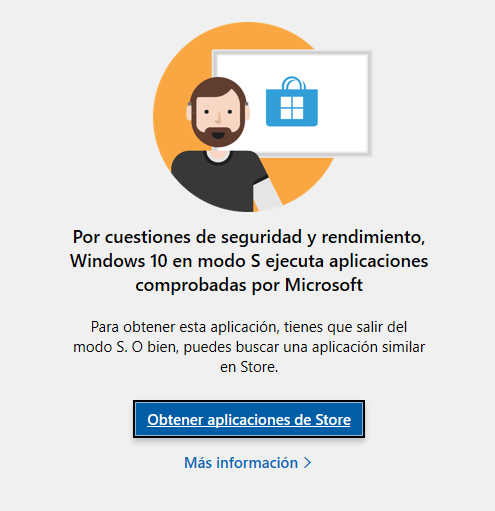
Sin embargo podemos convertir esta versión de Windows en un Windows normal, bueno en lo que sería un Windows Home.
Es decir, que podemos desactivar el modo S del sistema operativo Windows para poder disfrutar de un ordenador totalmente normal y con el que podemos instalarnos aplicaciones desde cualquier web, como hemos hecho durante toda la vida.
Vamos a ver los pasos que deberemos seguir para salir del modo S de Windows.
Si tras descargar una aplicación desde una web con el navegador de internet Edge al intentar instalar una aplicación nos saltará la ventana de Aviso de seguridad que te he capturado más arriba.
Si te fijas, la misma tiene un botón destacado y una frase debajo, si obviamos el botón, que nos llevaría a la tienda normal, y pulsamos sobre «Más información» se nos abrirá una pantalla desde la que podremos descargar una aplicación gratis de la Microsoft Store que nos permitirá desactivar el modo S de Windows.
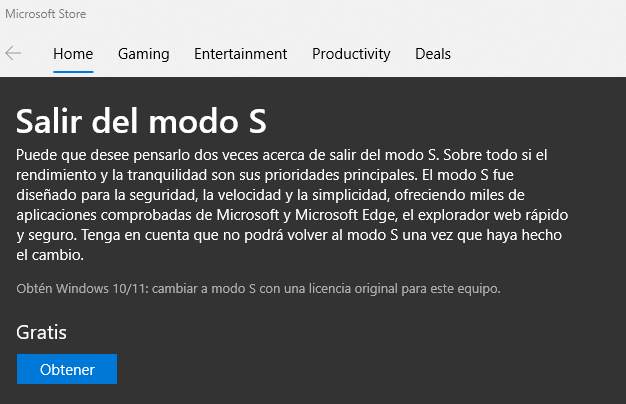
En dicha ventana deberemos pulsar el botón «Obtener»
Tras pulsarlo, el PC se bajará la aplicación y la instalará sin más preguntas.
Voila! ya tengo el sistema operativo que quería y que hace que este portátil se merezca el título de producto aconsejado.
No hace falta salir de la Windows ni reiniciar la Surface ni nada de nada, es tan fácil que debería preguntarte en el primer inicio por ello, directamente, sin tener que descubrir tú que se puede hacer.
Vaya digo yo que cualquier usuario de Windows va a querer instalar aplicaciones desde fuera de la tienda de Microsoft.





